VISTADETALHE comando
Desenha detalhes da vista, a partir de vistas do desenho criadas com o comando VISTABASE.

Icone: 
Note:
- Este comando opera somente no Paper Space.
- Quando a variável de sistema GENERATEASSOCVIEWS (Gerar desenhos associativos) estiver ATIVADA, as dimensões associativas para exibições detalhadas são atualizadas automaticamente quando o modelo 3D é modificado.
- A variável DRAWINGVIEWQUALITY define a qualidade das vistas do desenho.
- A variável AUTOVPFITTING controla se o tamanho da viewport é ajustado automaticamente para se ajustar às extensões atuais da geometria 3D. Por predefinição, AUTOVPFITTING = Ligada.
Método
Selecione a vista de desenho da qual extrair os detalhes clicando dentro de uma vista de desenho. O programa destaca a vista selecionada.
Depois disso, especifique o ponto central da vista de detalhe escolhendo um ponto dentro da vista-pai e o estilo do limite da vista.
Existem dois tipos de limites dos quais você pode escolher:
- Circular - desenha um limite circular.
- Retangular - desenha um limite retangular.
Note: Você sempre pode trocar o tipo de limite entre circular e retangular usando a opção Limite.
Especifique a posição para a vista de detalhe escolhendo um ponto no layout, fora da vista-pai.
Opções dentro do comando
- Escalar
- Especifica a escala da vista de detalhe, que por predefinição é o dobro da escala da viewport-pai:
- Escalas padrão
- Escolha uma escala padrão na lista; a lista pode ser editada pelo comando EDITARLISTAESCALAS.
- perSonalizada
- Especifique um fator de escala personalizado.
- Escala personalizada relativa
- Calcula o fator de escala relativo à vista-pai multiplicando o fator de escala da vista de origem por esse número.
- Do pai
- Define a escala da vista de corte igual à escala da vista-pai.
- Linhas ocultas
- Controle a visibilidade de linhas ocultas ou usa a mesma configuração de linhas ocultas da vista-pai.
- Linhas tangentes
-
Controla a exibição de bordas tangentes que aparecem na transição de uma face plana e uma face curva, como concordâncias:
Note: Quando a camada BM_Tangent_visible está desligada ou congelada, as linhas tangentes não são exibidas.
- Ancorar
- Determina se o centro da viewport está ancorado, ou não, para que a viewport cresça e encolha em torno de seu ponto central.
- Geometria
- Seleciona o estilo visual para a vista de corte:
- 2D
- A vista de corte usa o estilo visual 2dArame.
- 3D
- A vista de corte usa um estilo visual renderizado. Este é o Conceitual por predefinição. Use o painel Propriedades para escolher um estilo visual diferente.
- Anotação
- Determina as anotações a ser usadas.
- Identificador
- Especifica o identificador da vista de detalhe inserindo um nome para a vista de detalhe.
- Rótulo
- Alterna a exibição do rótulo de vista de detalhe.
- Limite
- Alterna o estilo do limite entre circular e retangular.
- Circular
- Muda o limite para um círculo.
- Retangular
- Altera o limite para um retângulo.
- Borda do modelo
- Controla se uma linha de conexão é desenhada entre a vista de detalhe e o limite de detalhe na vista-pai.
- Suave com borda
- Não desenha uma linha.
- Suave com linha de conexão
- Desenha uma linha de conexão da vista de detalhe para a vista-pai.
Edição por Alças
As vistas de detalhe podem ser editadas por meio de alças: selecione a vista, e seis alças são exibidas:
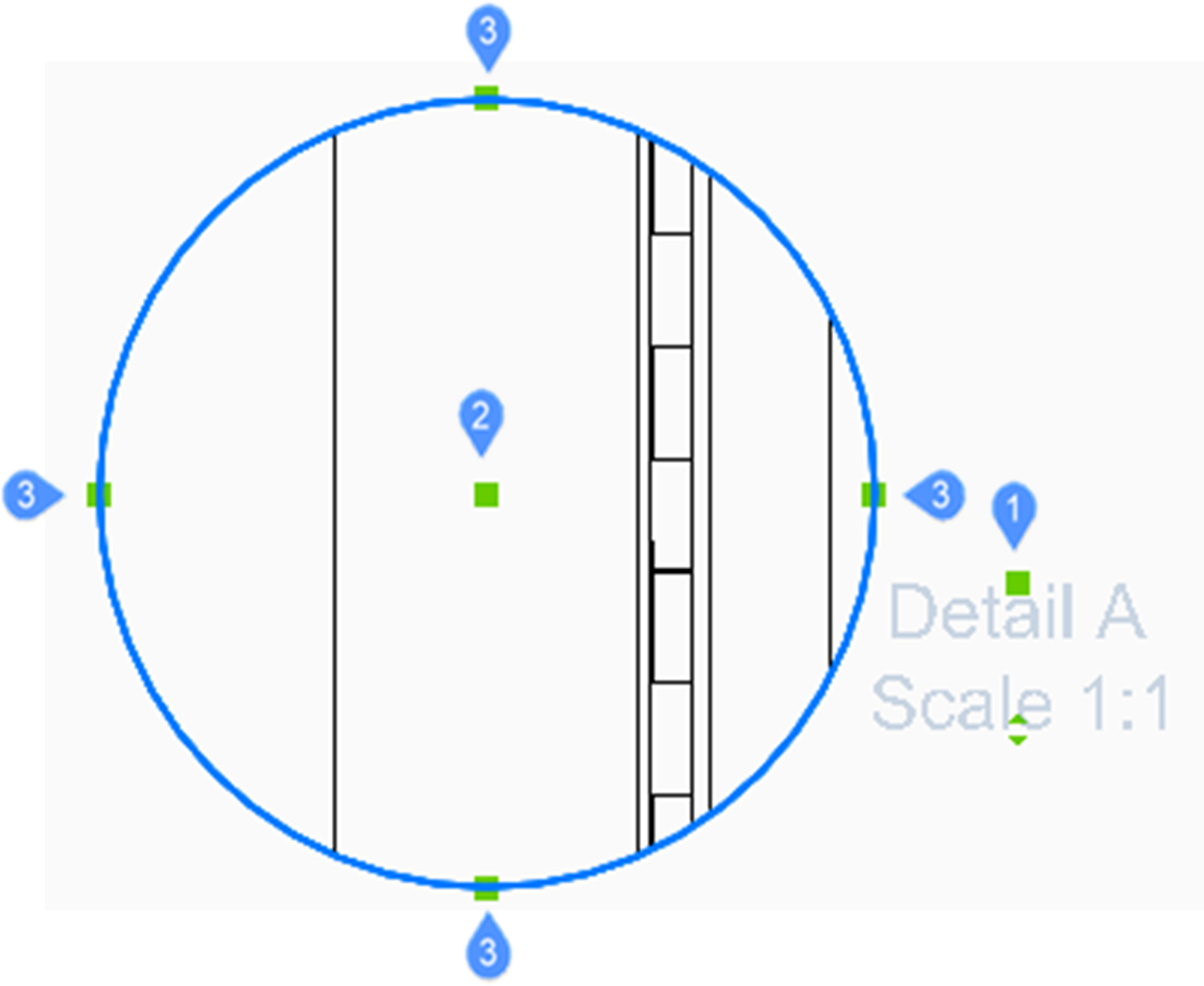
- Controla a posição do identificador.
- Controla a posição do detalhe do corte.
- 4 alças controlam o tamanho do limite do detalhe.

